「写真を添付します」「納品書を送信いたします」などの件名で送られてくるメール。たまたま思い当たるフシがあったので、何気なく添付ファイルを開いてしまう・・・。
でも気を付けてください。それはウイルスメールの可能性があります。

ウイルス感染すると、企業の場合、顧客名簿などが流出して億単位の損害が発生することがあります。
もちろん、個人利用であっても注意が必要です。
Amazonや楽天などのログイン情報も、ウイルスの標的です。
ネットバンキングの被害額も増え続けて、現在は年間で30億円超の被害がでています。
ウイルスは以前よりも格段に見分けづらくなっている
ウイルスメールというと、以前は本文の不自然なものが多く、一目で怪しいとわかったものでした。
なかには、翻訳ソフトを通して生成したような、奇妙な日本語文章のものもありました。
ところが、最近ではウイルスメールの文章が自然になってきていて、見分けづらくなっています。

さらには、実在のメールをそのまま流用しているケースすら登場しています。
例えば、ある銀行が実際に顧客に送っているメールを犯人側が入手して、その文章をそのままその銀行の情報を搾取するためのウイルスメールの本文に使います。
この場合、メール本文は、実在のものを使っているわけですから、文章だけで見分けをつけるのは難しいです。
ウイルスの危険性が高いもの
ウイルスメールかどうかを見分けるには、まず、添付ファイルの有無を確認してください。
添付ファイルが有ると、ウイルスメールの可能性が格段に高まります。
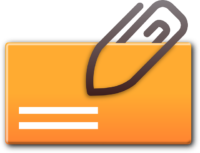
添付ファイルがついていたら、まずは「怪しい」と思ってください。
疑ってかかる姿勢が非常に重要です。
これは友人からのメールであっても同様です。
なぜかというと、友人のパソコンが感染して、自動で送りつけてきていることもあるからです。
最近は会っていないはずの友人から、突然馴れ馴れしいメールがきたら要注意ですね。
(`・ω・´)アヤシイ!
添付ファイルの危険性を見破るには?
疑ってかかると言っても、すべての添付ファイルを開かないわけにはいきません。
そこで、添付ファイルが安全かどうかを見分けるために、さらに次の点に注目します。
・その添付ファイルの拡張子が、不自然な拡張子になっていないかを確認する
この「拡張子」という単語について。
聞いたことがない単語かもしれませんが、簡単に説明すると「ファイルの種類を表す記号」です。
拡張子は、「.」(ドット)+3~4文字のアルファベットで構成されています。
例えば、Wordファイルだと「〇〇〇.docx」(または「〇〇〇.doc」)、テキストファイルだと「〇〇〇.txt」などです。他にもたくさんあります。
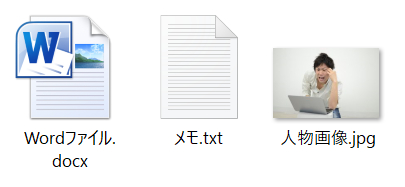
実はウイルス側のほうにも都合があって、パソコンに感染させるには、感染させるためのファイルの種類であることが必要です。
ウイルス感染させる拡張子は「.exe」が代表的です。
つまりは、その「拡張子」の部分を確認することで、怪しいファイルかどうかを見分けるわけです。
拡張子は初期設定では表示されていない
拡張子を確認することで判断できるわけですが、実はパソコンは、初期設定では拡張子を表示する設定にはなっていません。
そこで、拡張子を表示するように、次の手順でパソコンの設定を変更しましょう。
※手順はWindows10の場合です。
(1)どれでもよいのでフォルダーを開きます。
(2)下図のように[表示]をクリックした後、[ファイル名拡張子]をクリックして有効にします。
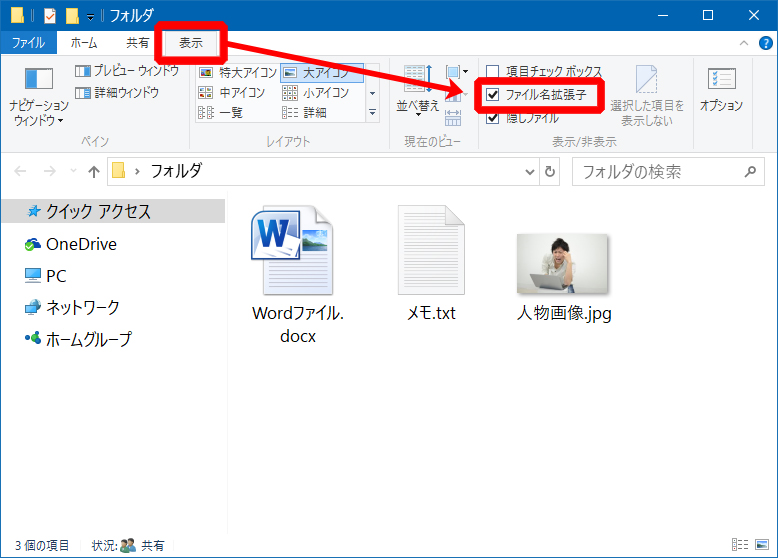
これで拡張子がすぐに表示されます。
危険性のある他の拡張子
危険性のある拡張子として、先ほど「.exe」があると言いましたが、他に、次の拡張子も危険です。
.COM .BAT .CMD .PIF .SCR .VBS .HTML .VBE .JS .JSE .WSF .WSH
「おいおい、こんなの覚えきれないよ・・・(´・ω・`)」
そう思われた方も安心して下さい。僕も全部を覚えているわけではありません。
この辺りは慣れも必要です。
まず、これらの拡張子のファイルは、一般のパソコン利用者が使うものではありません。
ですので、拡張子を普段から表示する設定にしておけば、「ん?見慣れない拡張子がついたファイルが届いたぞ???」と気づけるようになるわけです。

拡張子を表示した場合の注意点
拡張子を表示する設定にした場合に、気を付けてほしいことが1点あります。
ファイル名の変更です。
実は、拡張子を表示する設定にしておくと、ファイル名を変更する際に、拡張子も編集できるようになります。
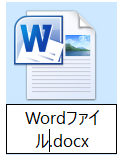
そして、そのとき間違えて拡張子まで編集してしまうと、下図のような警告が表示されます。
さらに無視して変更すると、ソフトを正しく起動できなくなります。
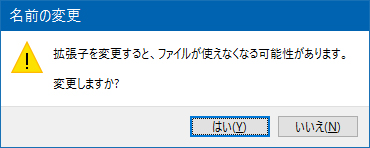
ただし、起動できなくなった場合は、正しい拡張子を入力しなおしてやれば正常に起動できるようになります。
ウイルス対策ソフトは絶対に入れておく
添付ファイルでの見分け方を説明しましたが、ウイルス対策ソフトは必ず入れておきましょう。そして、ソフトは更新期限が切れていないことが必要です。
以前、個人事業者の方で「ウイルス対策ソフトってやっぱ必要やろか?」と訊いてこられた人がいましたが、当然必要です。
そんなアブないパソコンで顧客の個人情報を扱ったりするのは、とんでもない話です。
どのソフトにすればよいかわからない人は、キヤノンの「ESET」というシリーズをおすすめします。
値段も性能も手ごろですし、メーカーがキヤノンという安心感もあります。
僕も家のパソコンではESETを使っています(`・ω・´)b
まとめ
犯人側は、感染させようと日々、あの手この手でウイルスメールを進化させています。
見分ける方法ということでいろいろ説明してきましたが、「危ないかも?」という危機意識を持つがなにより重要です。
この記事を読んでいただいた方は、ぜひ気を付けていただければと思います。
ここまでお読みいただきありがとうございました(^^)

